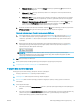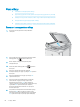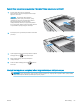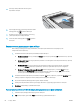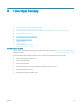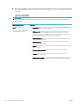HP Color LaserJet Pro MFP M178-M181 - User's Guide
1. Қағазды сканер әйнегіне немесе құжат
бергішіне салыңыз.
123
2. Принтердің басқару тақтасында Start Fax (Факс
жіберуді бастау) түймесін басыңыз.
3. Нөмірді тез теру немесе нөмірлер тобын теру
үшін пернетақтаны пайдаланыңыз.
4.
Start Fax (Факс жіберуді бастау) түймесін
басыңыз.
Бағдарламалық құралдардан факс жіберу
Факс жіберу процедурасы сіздің техникалық талаптарыңызға байланысты өзгереді. Ең көп
пайдаланылатын әрекеттер.
1. HP Printer Assistant (HP принтер көмекшісі) мәзірін ашыңыз.
● Windows 10: Start (Бастау) мәзірінде All Apps (Барлық қолданбалар), HP түймесін басып, принтер
атауын таңдаңыз.
● Windows 8.1: Start (Бастау) экранының төменгі сол жағындағы төмен көрсеткісін басып, принтер
атын таңдаңыз.
● Windows 8: Start (Бастау) экранының бос аймағын тінтуірдің оң жағымен басып, қолданба
жолағында All Apps (Барлық қолданбалар) тармағын, одан кейін принтер атын таңдаңыз.
● Windows 7, Windows Vista және Windows XP: компьютердің жұмыс үстелінде Start (Бастау)
түймесін басып, All Programs (Барлық бағдарламалар) опциясын таңдап, HP түймесін басып,
принтер қалтасын, одан кейін принтер атауын таңдаңыз.
2. HP Printer Assistant (HP принтер көмекшісі) мәзірінен Fax (Факс) опциясын, одан кейін Send Fax (Факс
жіберу) опциясын таңдаңыз. Факстің бағдарламалық құралы ашылады.
3. Бір немесе бірнеше қабылдаушының факс нөмірін енгізіңіз.
4. Қағазды сканер әйнегіне немесе құжаттарды автоматты түрде беру құрылғысына салыңыз.
5. Send Now (Қазір жіберу) түймешігін басыңыз.
Үшінші жақтың Microsoft Word сияқты бағдарламасынан факс жіберіңіз
1. Үшінші жақтың бағдарламасында құжатты ашыңыз.
2. File (Файл) мәзірін, одан кейін Print (Басып шығару) түймешігін басыңыз.
64 7-тарау Факс KKWW